- লেখক Jason Gerald [email protected].
- Public 2023-12-16 10:57.
- সর্বশেষ পরিবর্তিত 2025-01-23 12:07.
আপনি কি অনেক ভ্রমণ করেন এবং অন্য দেশে আপনার ফোন ব্যবহার করতে সক্ষম হতে চান? আপনি কি আপনার বর্তমান ক্যারিয়ারে বিরক্ত এবং আপনার চুক্তির মেয়াদ শেষ হওয়ার আগে একটি নতুনতে যেতে চান? একটি স্যামসাং ফোন আনলক করলে আপনি অন্য ক্যারিয়ারের একটি সিম কার্ড ব্যবহার করতে পারবেন এবং তাদের নেটওয়ার্কের সাথে সংযোগ স্থাপন করতে পারবেন। আপনি আপনার ক্যারিয়ারকে ফোন করে আপনার ফোন আনলক করতে সক্ষম হতে পারেন, কিন্তু আপনার চুক্তি এখনও না হলে তারা সম্ভবত এটির অনুমতি দেবে না। যদি এমন হয় তবে আপনাকে তৃতীয় পক্ষের মাধ্যমে এটি আনলক করতে হবে অথবা আপনার যদি সঠিক মডেলটি থাকে তবে এটি ম্যানুয়ালি করতে হবে। কিভাবে তা জানতে নিচের ধাপ 1 দেখুন।
ধাপ
4 এর মধ্যে পদ্ধতি 1: আপনার ক্যারিয়ারের সাথে যোগাযোগ করুন

পদক্ষেপ 1. আপনার ক্যারিয়ারের সাথে যোগাযোগ করুন এবং তাদের আনলক করার নীতি সম্পর্কে জিজ্ঞাসা করুন।
বেশ কিছু ক্যারিয়ার আপনার ফোনটি আনলক করবে কিছু সময় অতিবাহিত হওয়ার পরে অথবা আপনার চুক্তির মেয়াদ শেষ হওয়ার পরে। যদি আপনার চুক্তি এখনও চলমান থাকে, তাহলে আপনার ফোন আনলক করার সময় হওয়ার আগে তারা আপনাকে একটি সমাপ্তি ফি দিতে বলতে পারে।
আপনি যদি এটি ব্যাখ্যা করেন যে ব্যবসার ক্ষেত্রে বিদেশে ব্যবহারের জন্য আপনার ফোনটি আনলক করতে হবে তা আপনি আগে আনলক করতে সক্ষম হতে পারেন।

ধাপ 2. আপনি যে অন্য ক্যারিয়ার ব্যবহার করতে চান তার সাথে যোগাযোগ করুন।
আপনি যদি তাদের কোন প্রতিদ্বন্দ্বী থেকে আসেন তবে অনেক ক্যারিয়ার ফোন আনলক করতে খুশি। আপনি যে নতুন ক্যারিয়ারটি ব্যবহার করতে চান তাকে কল করুন এবং দেখুন আপনি একটি চুক্তি করতে পারেন কিনা যা তাদের আপনার জন্য ফোন আনলক করতে ইচ্ছুক করে তোলে।
আপনি যে নতুন ক্যারিয়ারটি বেছে নিয়েছেন তা নিশ্চিত করুন যে আপনার ফোন একই ধরণের নেটওয়ার্ক ব্যবহার করে। দুটি প্রধান নেটওয়ার্ক প্রকার হল জিএসএম (এটিএন্ডটি এবং টি-মোবাইল) এবং সিডিএমএ (স্প্রিন্ট এবং ভেরাইজন)।
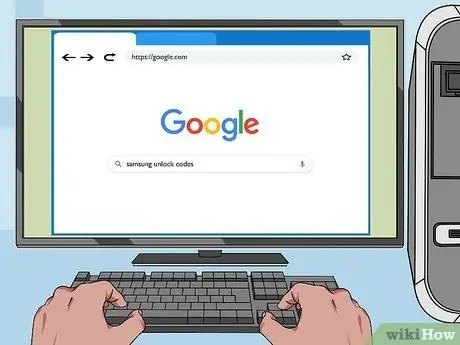
ধাপ 3. আপনার স্যামসাং ফোনের জন্য কোডটি দেখুন।
ফোনগুলি পুরাতন হওয়ার সাথে সাথে, জেনেরিক আনলক কোডগুলি প্রায়শই নির্মাতারা সরবরাহ করে। কোডটি উপলব্ধ কিনা তা দেখতে আপনার ফোনের মডেলের জন্য ইন্টারনেটে অনুসন্ধান করুন। সম্ভবত আপনি নতুন মডেলগুলির জন্য কোড খুঁজে পেতে সক্ষম হবেন না।
4 এর মধ্যে পদ্ধতি 2: পেইড আনলকিং পরিষেবা ব্যবহার করা
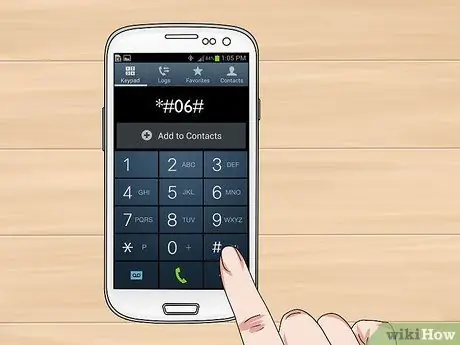
ধাপ 1. আপনার ফোনের IMEI/MEID নম্বর পান।
যদি আপনি একটি আনলক কোড অর্ডার করেন তবে এই অনন্য শনাক্তকরণ নম্বরটি প্রয়োজন। ডায়লার খুলুন এবং *# 06# ডায়াল করতে কীপ্যাড ব্যবহার করুন। একটি স্ক্রিন 15-সংখ্যার কোড সহ উপস্থিত হবে।
কোডটি অনুলিপি করুন যাতে আপনি পরে এটি সহজেই পুনরুদ্ধার করতে পারেন।
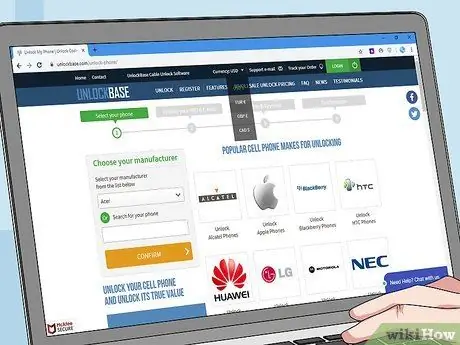
পদক্ষেপ 2. একটি বিশ্বস্ত আনলকিং পরিষেবা দেখুন।
আশ্চর্যের বিষয় হল, অনলাইনে এমন অনেক কোম্পানি আছে যারা দাবি করে যে আপনার ফোন আনলক করতে পারছে একটি ফি। যেহেতু আপনি আপনার ফোন আনলক করার জন্য মোটা দামের ট্যাগ দিচ্ছেন, তাই নিশ্চিত করুন যে আপনি যে পরিষেবাটি বেছে নিয়েছেন তাতে ভাল রিভিউ আছে এবং একটি কঠিন গ্যারান্টি রয়েছে।
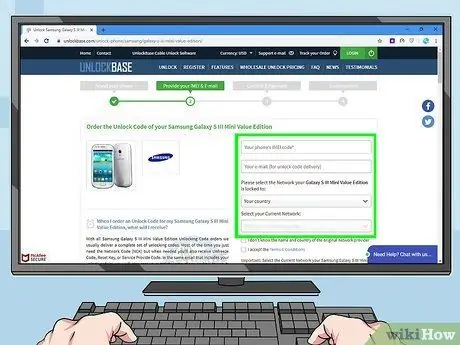
ধাপ 3. একটি কোড জিজ্ঞাসা করুন।
আপনাকে যোগাযোগ এবং অর্থ প্রদানের তথ্যের সাথে আপনার IMEI/MEID নম্বর প্রদান করতে বলা হবে। আপনি যে পরিমাণ টাকা দিতে হবে তা ফোনের মডেল এবং আপনি যে গতিতে কোড আনতে চান তার উপর নির্ভর করে।
- কোডটি পুনরুদ্ধার করতে কয়েক দিন সময় লাগতে পারে, কারণ এই সংস্থাগুলির মধ্যে অনেকগুলি ক্যারিয়ারের মধ্যে যোগাযোগের উপর নির্ভর করে।
- একটি কোডের অনুরোধ করার সময় আপনার ফোনের তথ্য প্রবেশ করার সময়, নিশ্চিত করুন যে সবকিছু 100% সঠিক যাতে আপনি আপনার ডিভাইসের জন্য সঠিক কোডটি পেতে পারেন।

ধাপ 4. আপনার নতুন সিম কার্ড োকান।
একবার আপনি আনলক কোড পেয়ে গেলে, আপনার ফোনটি বন্ধ করুন এবং আপনার পুরানো ক্যারিয়ার থেকে সিম কার্ডটি সরান। তারপর, আপনার নতুন ক্যারিয়ার থেকে কার্ড োকান। সিম কার্ড স্লট সাধারণত ব্যাটারির পিছনে বা ডিভাইসের পাশে থাকে।
কিভাবে সিম কার্ড খুঁজে বের করা যায় এবং অপসারণ করা যায় সে সম্পর্কে আরও নির্দেশাবলীর জন্য এই নির্দেশিকাটি দেখুন।

ধাপ 5. আপনার ফোন চালু করুন।
মোবাইল নেটওয়ার্কের সাথে সংযোগ স্থাপনের জন্য আপনাকে একটি আনলক কোড লিখতে বলা হবে। আনলক পরিষেবা থেকে আপনি যে কোডটি পেয়েছেন তা লিখুন।
কোডটি প্রবেশ করার জন্য আপনাকে নতুন নেটওয়ার্কের সীমার মধ্যে থাকতে হতে পারে। এটি প্রতিটি ডিভাইসের জন্য আলাদা।
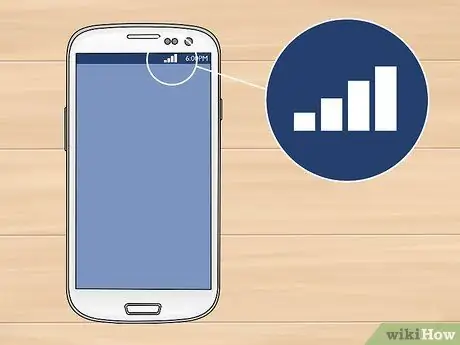
ধাপ 6. নিশ্চিত করুন যে আপনি সংযুক্ত আছেন।
যদি কোডটি সঠিকভাবে প্রবেশ করা হয়, আপনি দেখতে পাবেন আপনার ফোনটি নতুন মোবাইল নেটওয়ার্কের সাথে সংযুক্ত। আপনি যদি আপনার নতুন নেটওয়ার্কে সংযোগ করতে না পারেন, তাহলে নিশ্চিত করুন যে আপনি কভারেজের মধ্যে আছেন, তারপর আপনার ফোন সঠিকভাবে আনলক আছে কিনা তা দেখতে আপনার ক্যারিয়ারের সাথে যোগাযোগ করুন।
4 এর মধ্যে পদ্ধতি 3: ম্যানুয়ালি স্যামসাং গ্যালাক্সি এস 3 এবং নোট 2 আনলক করা

ধাপ 1. নিশ্চিত করুন যে আপনার ফোন আপ টু ডেট আছে।
এই পদ্ধতিতে কাজ করার জন্য আপনার ফোনটি অবশ্যই অ্যান্ড্রয়েড 4.1.1 বা তার পরবর্তী সংস্করণে চলবে। আপনি সেটিংসে গিয়ে, তারপর স্ক্রল করে এবং ডিভাইস সম্পর্কে নির্বাচন করে আপনার ডিভাইসের সংস্করণ পরীক্ষা করতে পারেন। আপনার সংস্করণটি Android সংস্করণের শিরোনামে তালিকাভুক্ত করা হবে।
- আপনার ফোন আপডেট করতে, সেটিংসে যান এবং তারপর ডিভাইস সম্পর্কে স্ক্রোল করুন। পরবর্তী মেনুতে, সিস্টেম আপডেট নির্বাচন করুন তারপর আপডেটের জন্য চেক করুন। আপনার ফোন উপলব্ধ আপডেটগুলি অনুসন্ধান করবে এবং যদি সেগুলি খুঁজে পায় তবে সেগুলি ডাউনলোড এবং ইনস্টল করা হবে।
- এটি এমন ডিভাইসগুলিতে কাজ করে না যাদের রম পরিবর্তন করা হয়েছে।
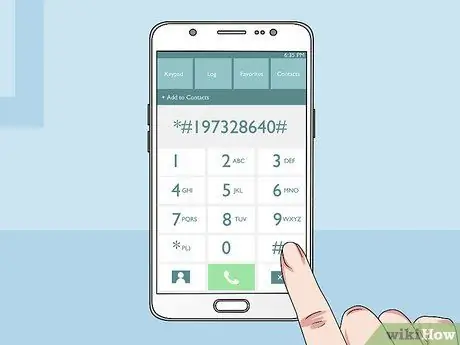
পদক্ষেপ 2. আপনার ফোনের কীপ্যাড খুলুন।
সার্ভিস মেনু খুলতে আপনাকে কীপ্যাডে কোড লিখতে হবে। কীপ্যাড খোলার পরে, নিম্নলিখিত কোডটি প্রবেশ করান:
*#197328640#
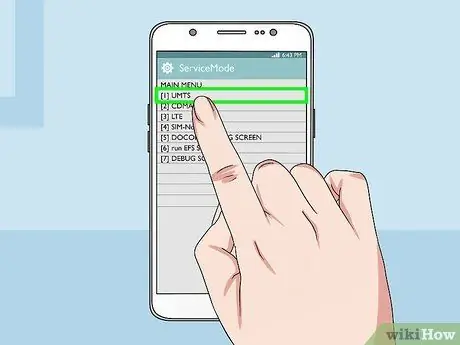
ধাপ 3. "[1] UMTS" নির্বাচন করুন।
আপনি কোডটি প্রবেশ করার পর, ফোনটি স্বয়ংক্রিয়ভাবে সার্ভিসমোড মেনু খুলবে। এখান থেকে, "[1] UMTS" নির্বাচন করুন।
এটি নির্বাচন করতে অন-স্ক্রিন মেনু নির্বাচনটি আলতো চাপুন। যদি আপনি ভুল বিকল্পটি বেছে নেন, আপনার ফোনে মেনু বোতাম টিপুন এবং ফিরে নির্বাচন করুন।
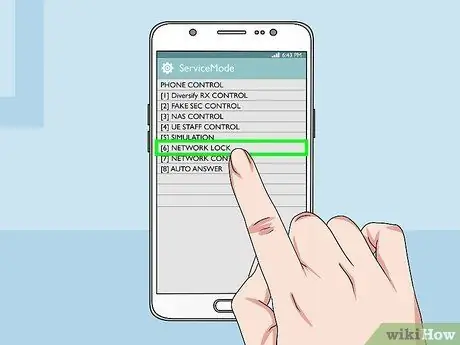
ধাপ 4. ডিবাগ মেনু খুলুন।
UTMS মেনুতে, "[1] ডিবাগ স্ক্রিন" নির্বাচন করুন। ডিবাগ মেনুতে, "[8] ফোন নিয়ন্ত্রণ" নির্বাচন করুন। ফোন কন্ট্রোল মেনুতে, "[6] নেটওয়ার্ক লক" নির্বাচন করুন।
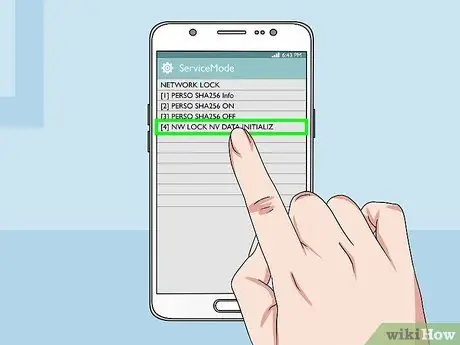
ধাপ 5. "[3] Perso SHA256 Off" নির্বাচন করুন।
একবার আপনি এই বিকল্পটি নির্বাচন করলে, প্রায় 30 সেকেন্ড অপেক্ষা করুন। মেনু কী টিপুন এবং ফিরে নির্বাচন করুন। "[4] NW Lock NV Data INITIALLIZ" নির্বাচন করুন।

ধাপ 6. অপেক্ষা করুন এবং পুনরায় বুট করুন।
আপনি "[4] NW Lock NV Data INITIALLIZ" নির্বাচন করার পর, প্রায় এক মিনিট অপেক্ষা করুন তারপর আপনার ফোনটি রিবুট করুন। প্রক্রিয়াটি সফল হলে আপনি একটি নিশ্চিতকরণ পাবেন না, তাই আপনাকে অন্য ক্যারিয়ার থেকে একটি সিম কার্ড byুকিয়ে ফোনটি পরীক্ষা করতে হবে। যদি আপনাকে আনলক করার জন্য একটি কোড লিখতে বলা না হয়, প্রক্রিয়াটি সফল হয়েছিল।
যদি এই পদ্ধতিটি আপনার ফোনে কাজ না করে, আপনি এটি আনলক করতে আপনার ক্যারিয়ারের সাথে যোগাযোগ করতে পারেন অথবা একটি কোড পুনরুদ্ধারের জন্য একটি আনলক পরিষেবার জন্য অর্থ প্রদান করতে পারেন।
4 এর পদ্ধতি 4: ম্যানুয়ালি স্যামসাং গ্যালাক্সি এস 4 আনলক করা
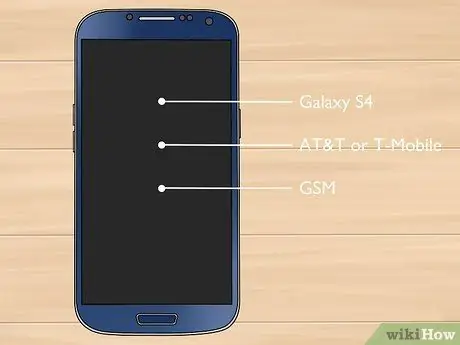
ধাপ 1. নিশ্চিত করুন যে আপনার ফোন এই ভাবে সামঞ্জস্যপূর্ণ।
এই পদ্ধতি শুধুমাত্র AT&T এবং T-Mobile এ Galaxy S4s- এ প্রয়োগ করা যাবে। এটি একটি অপরিবর্তিত ফোনে (স্টক ফোন) করতে হবে; পরিবর্তিত রম কাজ করবে না।
এই পদ্ধতিটি সম্ভবত সিডিএমএ ফোনে কাজ করবে না, যেমন স্প্রিন্ট এবং ভেরাইজন ফোন।
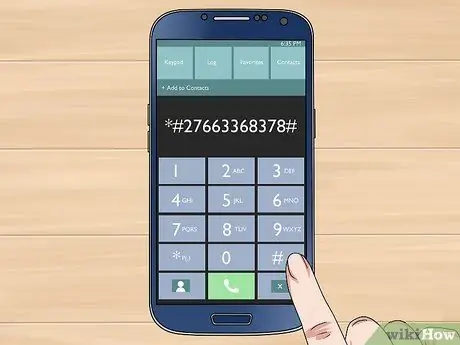
পদক্ষেপ 2. কীপ্যাড খুলুন।
সার্ভিস মেনু খুলতে আপনাকে কীপ্যাডে কোড লিখতে হবে। কীপ্যাড খোলার পরে, নিম্নলিখিত কোডটি প্রবেশ করান:
*#27663368378#
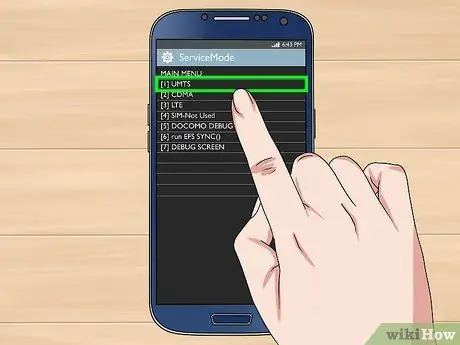
ধাপ 3. "[1] UMTS" নির্বাচন করুন।
আপনি কোডটি প্রবেশ করার পরে, ফোনটি স্বয়ংক্রিয়ভাবে সার্ভিসমোড মেনু খুলবে। এখান থেকে, "[1] UMTS" নির্বাচন করুন।
- এটি নির্বাচন করতে অন-স্ক্রিন মেনু নির্বাচনটি আলতো চাপুন। যদি আপনি ভুল বিকল্পটি বেছে নেন, আপনার ফোনে মেনু বোতাম টিপুন এবং ফিরে নির্বাচন করুন।
- পরিষেবা মোড মেনু আপনার ফোনের জন্য একটি ডায়াগনস্টিক মেনু, এবং এটি অত্যন্ত শক্তিশালী। এই গাইডে বর্ণিত সেটিংসে শুধুমাত্র পরিবর্তন করুন। অন্যান্য সেটিংস পরিবর্তন করলে আপনার ফোন জমে যেতে পারে।
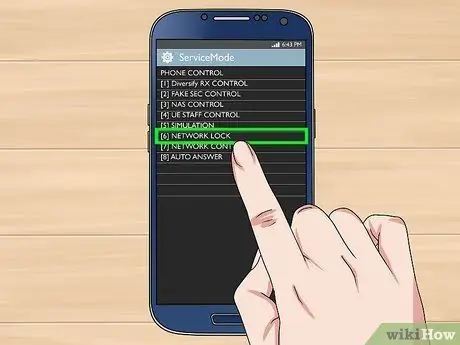
ধাপ 4. ডিবাগ মেনু খুলুন।
UTMS মেনুতে, "[1] ডিবাগ স্ক্রিন" নির্বাচন করুন। ডিবাগ মেনুতে, "[8] ফোন নিয়ন্ত্রণ" নির্বাচন করুন। ফোন কন্ট্রোল মেনুতে, "[6] নেটওয়ার্ক লক" নির্বাচন করুন।
"[3] Perso SHA256 Off" নির্বাচন করুন। আপনি যদি এই বিকল্পটি নির্বাচন করেন, তাহলে আপনি আপনার ফোনের স্ক্রিনে এইরকম একটি ডিসপ্লে পাবেন:
SHA256_ENABLED_FLAG [1] SHA256_OFF => SHA256_ON
প্রথম লাইনটি আলতো চাপুন। আপনার আঙুল দিয়ে "SHA256_ENABLED_FLAG [1]" নির্বাচন করুন। ফোনটি প্রদর্শিত হবে:
মেনু এক্সট্রিস্টপ্রেস ব্যাক কী নয়
ধাপ 1.
চালিয়ে যেতে, আপনার ফোনের মেনু বোতাম টিপুন এবং ফিরে নির্বাচন করুন।
সেটিংস সঠিকভাবে পরিবর্তন করা হয়েছে তা নিশ্চিত করুন। যখন আপনি একটি ব্যাকআপ করবেন, পদক্ষেপ 4 থেকে বার্তা প্রদর্শন এখন হবে:
SHA256_ENABLED_FLAG [0] SHA256_OFF => পরিবর্তন হয় না
UMTS মেনুতে ফিরে যান। মেনু বোতাম টিপুন এবং ইউএমটিএস প্রধান মেনুতে ফিরে না আসা পর্যন্ত চারবার পিছনে নির্বাচন করুন। "[6] সাধারণ" নির্বাচন করুন, তারপর "[6] NV পুনর্নির্মাণ" নির্বাচন করুন। নিম্নলিখিত বার্তা প্রদর্শিত হবে:
গোল্ডেন-ব্যাকআপ বিদ্যমান আপনি Cal/NV পুনরুদ্ধার করতে পারেন
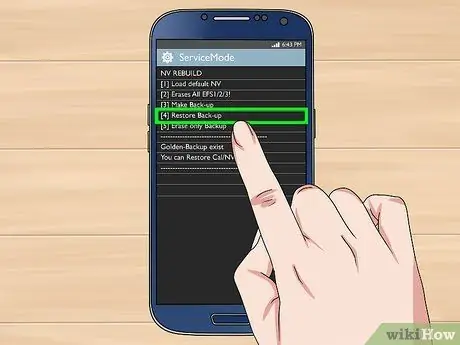
পদক্ষেপ 1. আপনার ব্যাকআপ পুনরুদ্ধার করুন।
NV পুনর্নির্মাণ মেনুতে, "[4] পুনরুদ্ধার ব্যাক-আপ" নির্বাচন করুন। ফোনটি স্বয়ংক্রিয়ভাবে রিবুট হবে। এখন আপনার ফোন আনলক করা আছে। আপনার নতুন ক্যারিয়ার থেকে সিম কার্ড োকান; যদি আপনাকে আনলক কোড লিখতে বলা না হয়, প্রক্রিয়াটি সফল হয়েছিল। নিশ্চিত করুন যে আপনি নেটওয়ার্কের সাথে সংযোগ স্থাপন করতে পারেন।






